如何解决电脑经常提醒虚拟内存最小值太低
发布时间:2017-03-24 06:29
拟内存是计算机系统内存管理的一种技术。它使得应用程序认为它拥有连续的可用的内存,那么如何解决电脑经常提醒虚拟内存最小值太低呢?下面小编就为大家带来了解决电脑经常提醒虚拟内存最小值太低的方法。
解决电脑经常提醒虚拟内存最小值太低方法
1、右键单击“计算机”图标(XP为我的电脑)选择属性。
2、单击系统属性窗口里的“高级系统设置”标签,再单击弹出的对话框中的“设置”按钮。
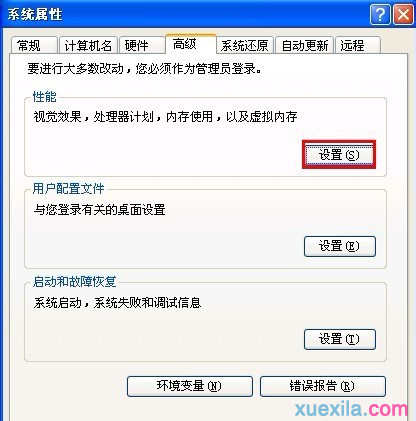
3、在弹出来的性能选项窗口中单击“高级”,在下面的虚拟内存点击“更改”按钮。
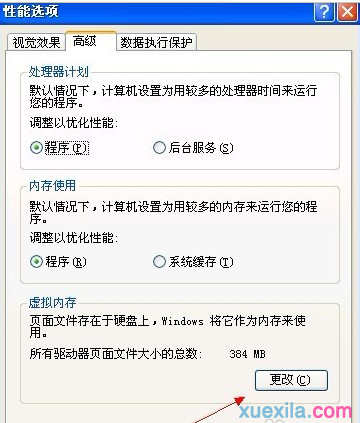
4、弹出的对话框就是设置虚拟内存,虚拟内存最好在非系统盘里,选中盘符,点击“自定义大小”。输入“初始大小”和“最大值”,然后点击“设置”按钮。(虚拟内存最小值是物理内存的1到1.5倍;虚拟内存最大值是物理内存的2到2.5倍。)
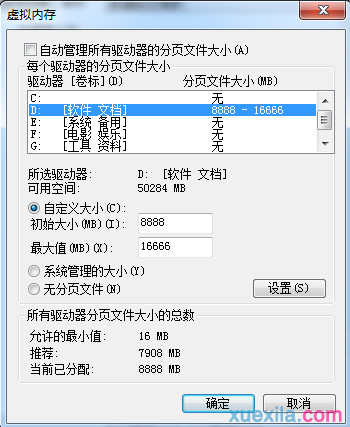
5、出现“要使改动生效,需要重新启动计算机”的提示,单击“确定”即可。

6、在所有窗口中都点“确定”直到弹出“必须重新启动计算机才能使新的设置生效。”的提示,点击“是”,系统将自动重启。
重启完成后,虚拟内存就设置生效了。
如何解决电脑经常提醒虚拟内存最小值太低相关文章:
1.虚拟内存大小怎么设置最好
2.虚拟内存设置多少合适 电脑虚拟内存设置最佳方案
3.怎么正确设置Windows 7虚拟内存
4.win7 64虚拟内存怎么设置最好
5.教你如何设置虚拟内存?
6.win7系统虚拟内存怎么设置最好

如何解决电脑经常提醒虚拟内存最小值太低的评论条评论